如何在MathType中设置公式对齐
相信大家在编写建模论文时常常需要编辑长串公式或分段公式,分段的等号便要求对齐,如果每段都通过手打输入空格,耗费大量的精力和时间,且步骤繁琐,自然是不可取的,那么MathType便省去了这类麻烦,同时提供更便捷的操作。MathType一款专业的数学公式编辑工具,理科生专用的工具。MathType公式编辑器能够帮助用户在各种文档中插入复杂的数学公式和符号。优秀的兼容性能与各大办公软件结合使用。现在,让我们来实地操作一下吧。
1,软件:MathType7.0
第一步:打开MathType7.0,编辑一段表达式(小编以简便公式为例)
2,在MathType中编辑公式对齐
第一步:点击工具栏中的格式,在下拉中可直接选择MathType提供的各类对齐方式,选择在=<>处对齐即可。
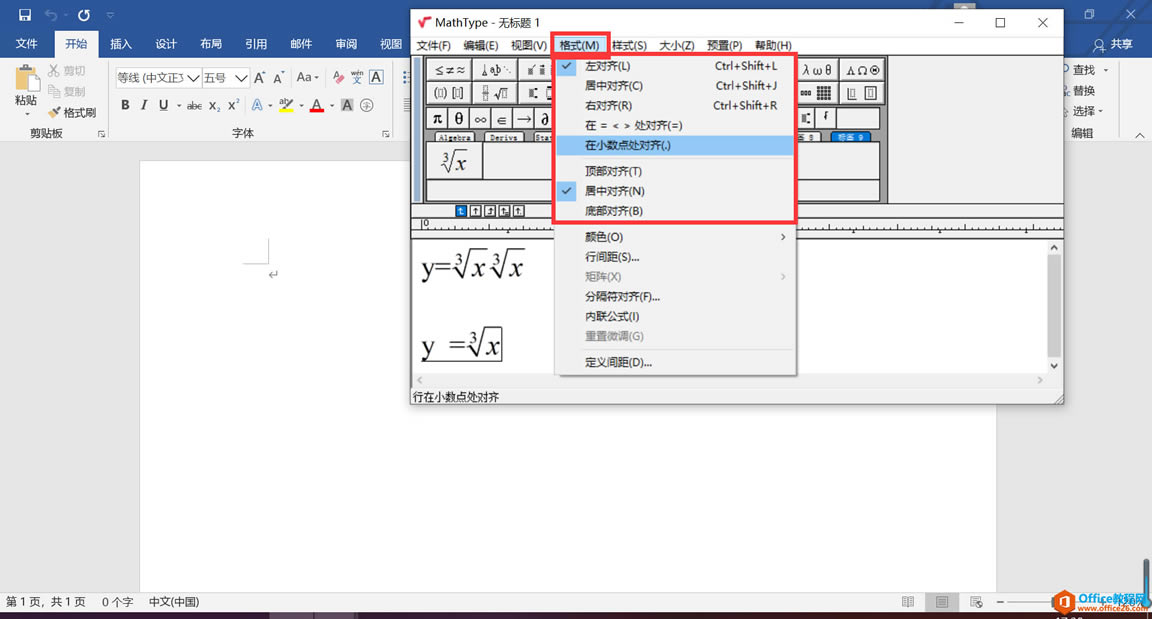
图1:输入公式,点击格式,选择在=<>处对齐
大家还可以使用制表位,类似于Word中的标尺,如下图我们可以看到圈一中一栏,从左到右依次是左对齐、居中对齐、右对齐、等号对齐、小数点对齐。
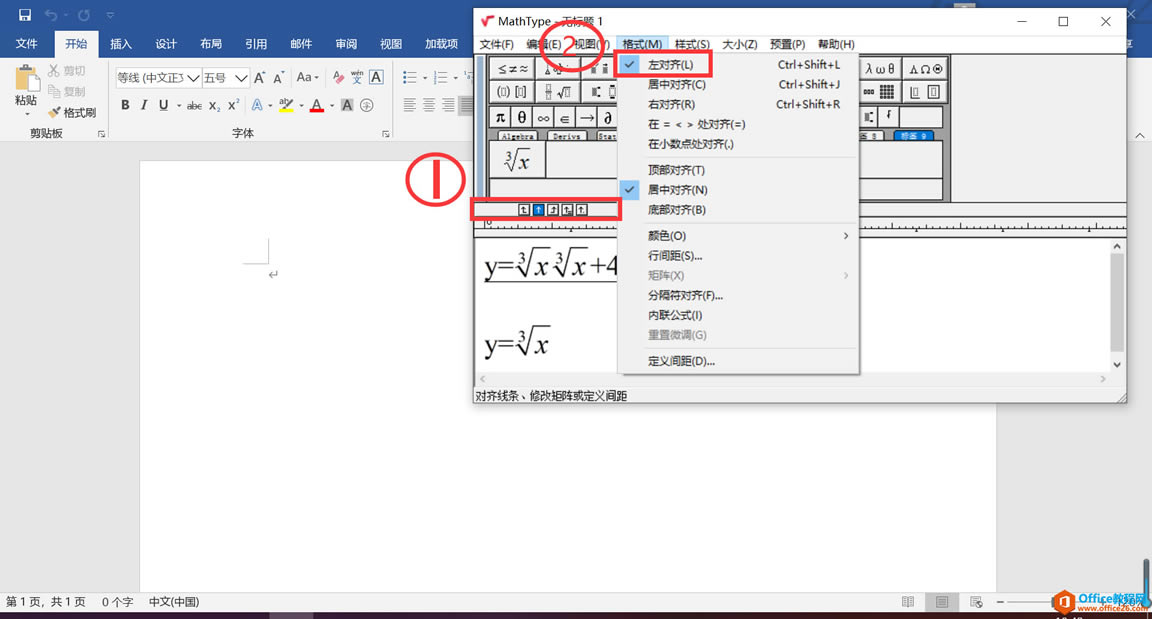
图2:MathType编辑界面
第二步:这里需要注意的是将一开始的格式设置为左对齐,否则可能会出现错误的结果或结果不变,其次,我们要将视图中的全部显示打开,如下图,这样下一步才能看到键入的制表位。
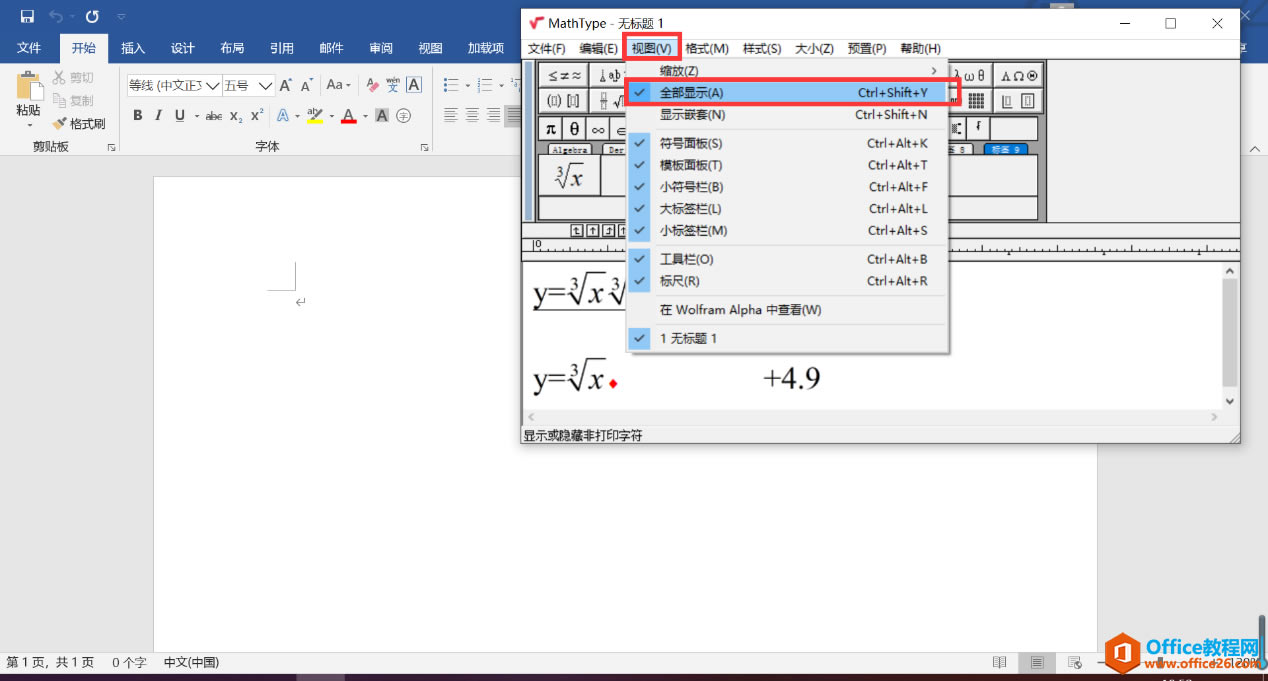
图3:点击视图,选择全部显示
第三步:如图,我们可以在两个等式中分别键入制表位,即红色菱形,按住“Ctrl+Tab”键入,类似于分隔符,菱形之后为可对齐的内容。
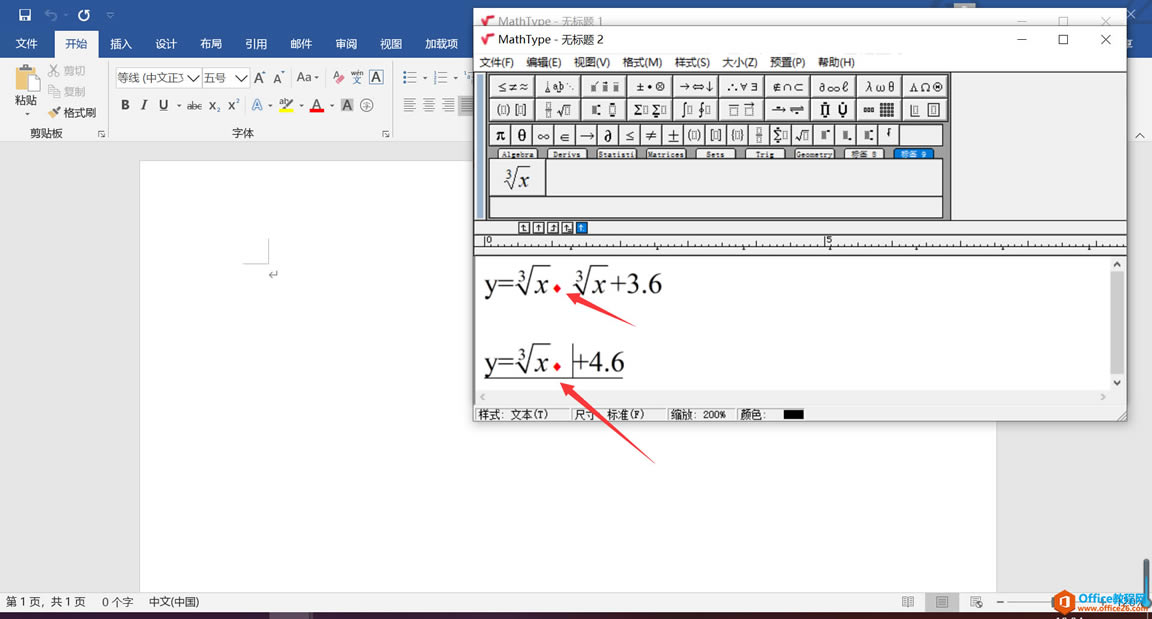
图4:键入制表位,选择对齐方式,标尺定位,鼠标点击
第四步,大家可选择小数点对齐,然后在标尺上选择位置,鼠标点击,两行公式便会以小数点进行对齐,MathType的制表位可键入多个,同时可以分别调整不同制表位的位置。
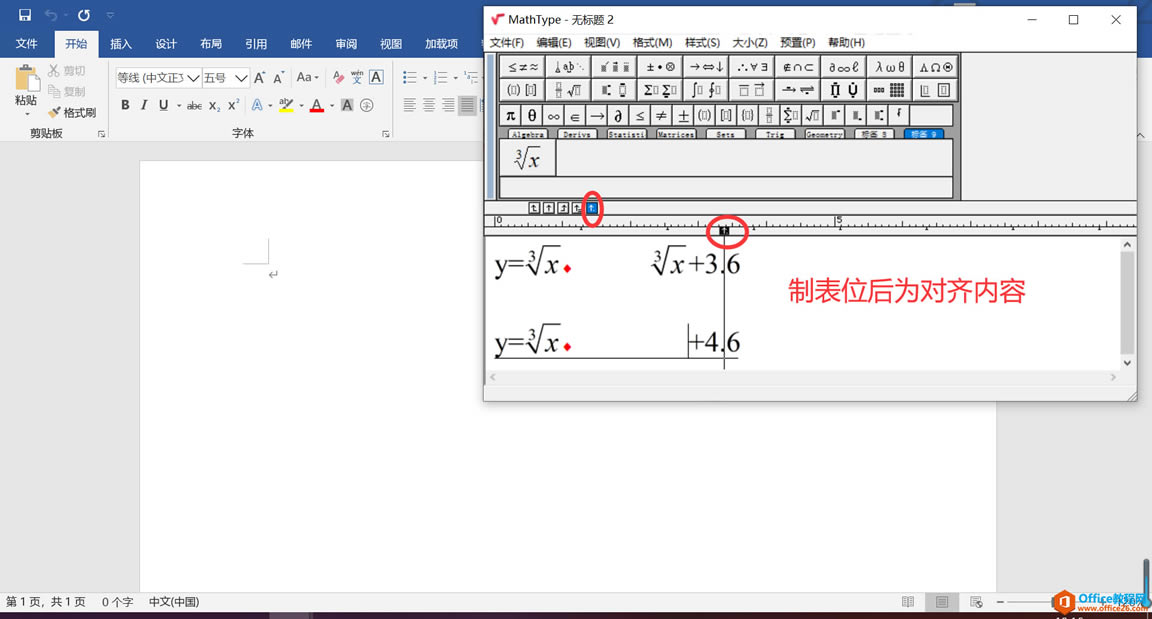
图5:制表位编辑
第五步:最后将公式复制到论文内即可。
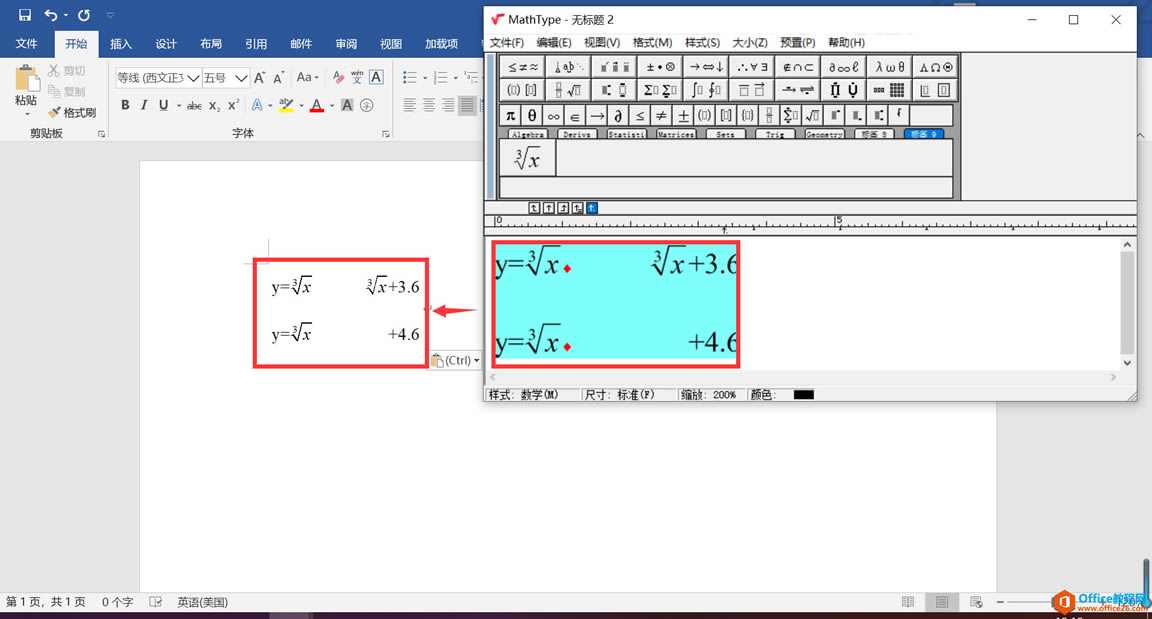
图6:完成编辑,复制公式
通过使用制表位能省去一部分格式操作的繁琐。在日常生活中的论文写作或是数学建模,都能用制表位来提高办公效率。简便的步骤能让大家轻松上手。
……